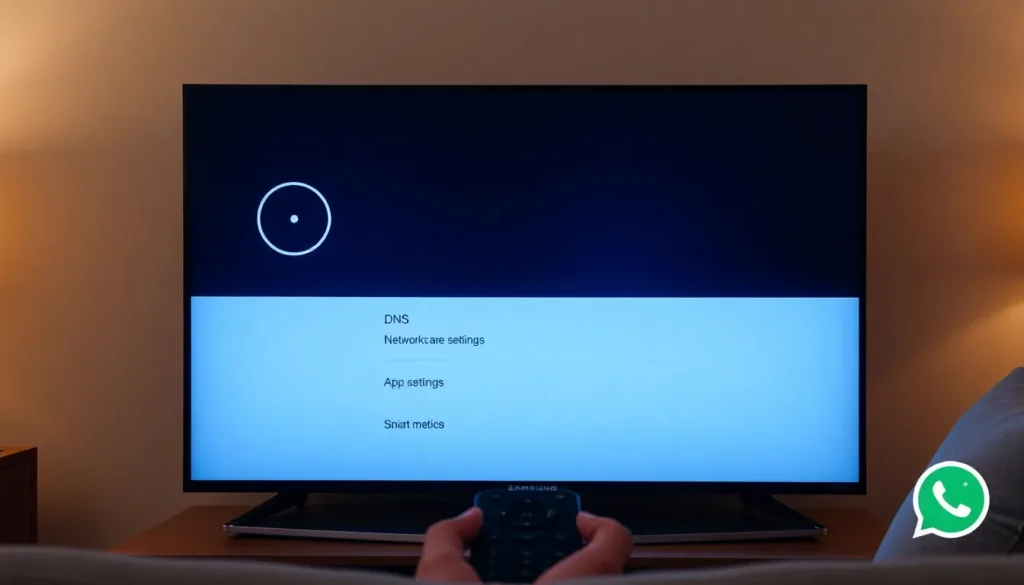Configuração DNS para Smart STB em TVs Samsung/LG antigas
Apresento aqui uma dica de configuração para quem tem uma televisão Samsung ou LG mais antiga (séries mais antigas com processador lento) e usa o aplicativo Smart STB ou RP TV Portal. A configuração altera apenas o DNS da TV para melhorar a estabilidade e a qualidade do aplicativo. Vou descrever o processo do começo ao fim, incluindo como baixar o app e como aplicar o DNS.
O que você precisa saber antes de começar
Importante: não mexa nas configurações de IP além do DNS — altere apenas o campo de servidor DNS para manual. Se você não entender alguma etapa, não faça as configurações parcialmente; siga todo o passo a passo para evitar problemas.
Passo a passo
- Abrir a loja de aplicativos (Smart Hub): No controle, pressione Smart Hub. Use a seta para a esquerda e confirme com OK até chegar à loja de aplicativos.
- Encontre o aplicativo: Procure por “Smart STB” (ou RP TV Portal, se for o seu caso). Se não encontrar na tela principal, vá até a categoria “Vídeo” — o app costuma aparecer lá. Se ainda assim não localizar, o app pode não estar disponível para seu modelo.
- Instalar/transferir: Se o aplicativo não estiver instalado, selecione instalar/transferir. Não é necessário abrir o app ainda, pois há uma configuração de rede a ser feita antes.
- Ajustar o DNS: Com a TV, entre em Menu → Rede → Status de Rede → Configuração de IP. Em “Configuração do DNS”, altere de Automático para Manual e informe o servidor DNS. O código informado é: 149 56 732. Após inserir, confirme em OK.
- Não altere as demais configurações de IP: Deixe todas as demais opções de IP exatamente como estavam; mexa somente no DNS.
- Reiniciar a TV: Desligue a TV por no mínimo 2 minutos para que ela aceite a nova configuração de DNS. TVs antigas têm processadores lentos, então esse tempo é necessário para aplicar a mudança.
- Ligar e aguardar: Após ligar a TV, espere cerca de 1 minuto para que o sistema e o aplicativo sejam preparados antes de abrir o Smart STB.
- Abrir o aplicativo: Volte ao Smart Hub e abra o Smart STB. Se a tela do aplicativo não aparecer como esperado, refaça os passos acima.
Como deve aparecer
Ao abrir o Smart STB, você deverá ver a tela do aplicativo já configurada. Se for preciso desconectar, haverá a opção “Desconectar” — essa é a tela que indica que a configuração foi aceita. Caso o aplicativo não aceite o DNS, há a possibilidade de solicitar uma versão do app que não exige configuração de DNS.
Contato e conta demo
Na descrição do artigo há um ícone do WhatsApp para contato, onde podem ser fornecidas as informações necessárias para preencher os campos do aplicativo e criar uma conta demo, se necessário.
Observações finais
Essa configuração é indicada para quem busca uma alternativa mais estável em televisões com processadores mais lentos. Pode ser necessário refazer o processo caso algo não funcione na primeira tentativa. Agradeço a atenção e um abraço.